MFC-J6920DW
Nejčastější dotazy a pokyny pro odstraňování potíží |
Špatný formát papíru
Zpráva "Špatný formát papíru" se objeví pokud nastavení velikosti papíru se neshoduje s velikostí papíru v zásobníku nebo v nastavení ovladače. Případně je špatně nastavená orientace papíru nebo jste nenastavili vodítka papíru v zásobníku do ukazatelů pro formát papíru, který používáte.
Pro odstranění zprávy postupujte dle následujících kroků:
- Zkontrolujte, zdali se nastavená velikost papíru shoduje s velikostí papíru v zásobníku. Pro informace, jak nastavit formát papíru pomocí ovládacího panelu na zařízení klikněte zde.
- Ujistěte se, že jste vložili papír do správné pozice, nastavením bočních vodítek papíru pro dannou velikost papíru. Pro informace, jak vložit papír klikněte zde.
- Pokud tisknete na obálky, Pro informace jak vložit obálky klikněte zde.
- Při tisku z ručního podavače na formát papíru Letter, Executive, A4, musíte vložit list papíru orientovaný na šířku. Pro informace, jak vložit papír do ručního podavače, klikněte zde.
- Pokud tisknete na obálky, Pro informace jak vložit obálky klikněte zde.
- Poté, co jste zkontrolovali formát papíru a pozici, stiskněte tlačítko OK.
Pokud tisknete z počítače, ujistěte se, že velikost papíru v ovladači tiskárny odpovídá velikosti papíru v zásobníku papíru. Pro informace, jak upravit nastavení papíru ve vašem počítači klikněte zde.
Nastavení papíru na vašem počítači
Pokračujte dle kroků uvedených níže pro nastavení papíru na vašem počítači:
POZNÁMKA: Níže uvedené obrázky se mohou lišit v závislosti na vašem operačním systému a zařízení Brother.
- Odstraňte zbývající úlohy z tiskové fronty.
Pro informace, jak odstranit úlohy z tiskové fronty klikněte zde.
- Dále je potřeba otevřít a zase zavřít kryt inkoustových kazet.
Stisknutím (Zrušit) pouze přepínáte mezi hlavním LCD a chybovou zprávou. Nevymažete tak chybu.
(Zrušit) pouze přepínáte mezi hlavním LCD a chybovou zprávou. Nevymažete tak chybu.
- Zkontrolujte nastavení papíru pro váš dokument.
V závislosti na aplikaci, se bude postup pro nastavení velikosti papíru v dokumentu lišit. Z mnoha aplikací lze k tomuto nastavení přístupovat přes Soubor (File) => Nastavení stránky (Page Setup) => Velikost papíru (Paper Size). Viz dokumentace vašeho softwaru nebo dodavatel softwaru a návod o tom, jak upravit toto nastavení.
Nejběžnější příčinou tohoto problému je, že nastavení velikosti papíru v aplikaci neodpovídá formátu papíru, který je vložen v zásobníku papíru. Je velmi důležité, abyste si upravili velikost dokumentu v aplikaci.
- Při tisku můžete často měnit a upravovat vlastnosti ovladače tiskárny.
Kroky pro přístup k těmto nastavením se mohou lišit v závislosti na operačním systému a aplikaci. Z mnoha aplikací lze k tomuto nastavení přistupovat kliknutím na Vlastnosti nebo Předvolby v tiskovém okně.
- Typ média: Vyberte typ média na který se má tisknout. Zařízení mění způsob, jakým se umisťují body v závislosti na zvoleném typu média. Pro dosažení co nejlepších výsledků tisku, se ujistěte, že vyberete správný typ média.
- Rozměr papíru: Toto nastavení vám umožní vybrat formát papíru a obálek anebo vám umožní definovat rozměr papíru.
- Zdroj papíru: Vyberte zásobník, který se použije pro tisk. Můžete zvolit Automatický výběr, Zásobník 1 nebo Zásobník 2. Pokud tisknete z ručního podavače, zvolte Autom.výběr.
(Windows)
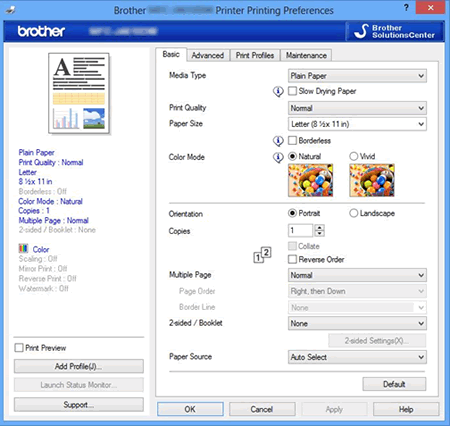
(Macintosh)
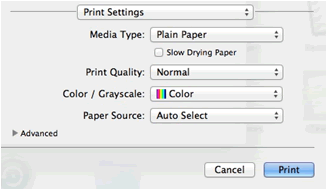
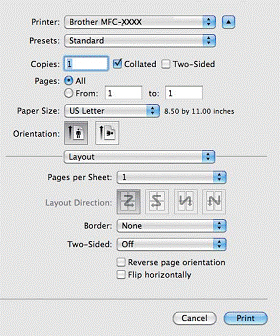
- Typ média: Vyberte typ média na který se má tisknout. Zařízení mění způsob, jakým se umisťují body v závislosti na zvoleném typu média. Pro dosažení co nejlepších výsledků tisku, se ujistěte, že vyberete správný typ média.
Názory na obsah
Chcete-li nám pomoci vylepšit naši podporu, uveďte níže vaše názory.
